
Formula frekvencije Excela (Sadržaj)
- Formula frekvencije u Excelu
- Kako se koristi formula frekvencije u Excelu?
Formula frekvencije u Excelu
FREQUENCY formula je pregrađena integrirana funkcija koja je kategorizirana u STATISTIČKU skupinu formule u excelu.
To je statistički izračun koji vam omogućava da brojite koliko puta određena vrijednost padne unutar određenog raspona, e . g. Pretpostavimo da ako tablica sadrži više dobnih skupina ljudi, možemo ih grupirati na temelju dobnog parametra, tj. Dobne skupine (učestalost pojavljivanja za različite dobne skupine, tj.
- Dijete (0-12 godina),
- Adolescencija (13-18)
- Odrasli (19-59)
- Stariji građanin (60 i više godina)
Formula frekvencije u excelu izračunava ili određuje raspodjelu frekvencije skupa podataka, tj. Koliko puta se ta vrijednost pojavljuje u njenom rasponu vrijednosti
Definicija formule frekvencije u Excelu
- Formula frekvencije izračunava ili određuje raspodjelu frekvencije isporučenog vertikalnog niza na temelju Spremnika ili intervala koje isporučujemo.
- Formula frekvencije broji vrijednosti u rasponu ćelija ili niza koji spadaju u raspon ili kantu excel.
Sintaksa za formulu frekvencije u programu Microsoft Excel je:

Formula frekvencije u excelu ima dva argumenta koja su u nastavku:
- Data Array : To je stvarni raspon ili vrijednost polja gdje morate saznati raspodjelu frekvencija skupa podataka.
- Bins Array : To je raspon ili niz intervala (BINS) za grupiranje vrijednosti.
Formula frekvencije treba biti unesena kao formula matrice za više frekvencija ili ako želimo saznati više Bina ili vratiti više vrijednosti frekvencije, treba ga unijeti u formulu matrice s opcijom CTRL + SHIFT + ENTER u excelu.
Kako se koristi formula frekvencije u Excelu?
Formula frekvencije u Excelu je vrlo jednostavna i laka za upotrebu. Razjasnimo rad formule frekvencije u Excelu s nekim primjerima.
Ovdje možete preuzeti ovaj Excel predložak Formule frekvencije ovdje - Predložak Excela Formula FormulaPrimjer 1 - Da biste saznali jednu frekvenciju u excelu
U dolje navedenom primjeru Tablica sadrži različit broj entiteta dobne skupine. Moram otkriti učestalost dobne skupine mlađe od 10 godina. Ovdje formula frekvencije broji koliko se često vrijednosti pojavljuju u rasponu ili nizu u excelu.
- Primijenimo sada formulu frekvencije u ćeliji C2. Odaberite ćeliju C2 gdje se mora primijeniti formula frekvencije.
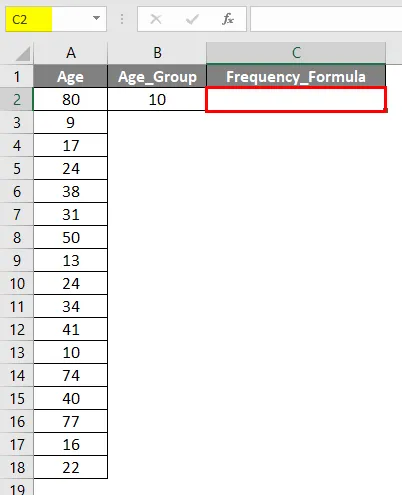
- Kliknite gumb za umetanje (fx) na alatnoj traci formule pojavit će se dijaloški okvir, U okvir Traženje funkcije unesite učestalost ključne riječi, učestalost će se pojaviti u odabranom okviru funkcije. Dvaput kliknite na frekvenciju.
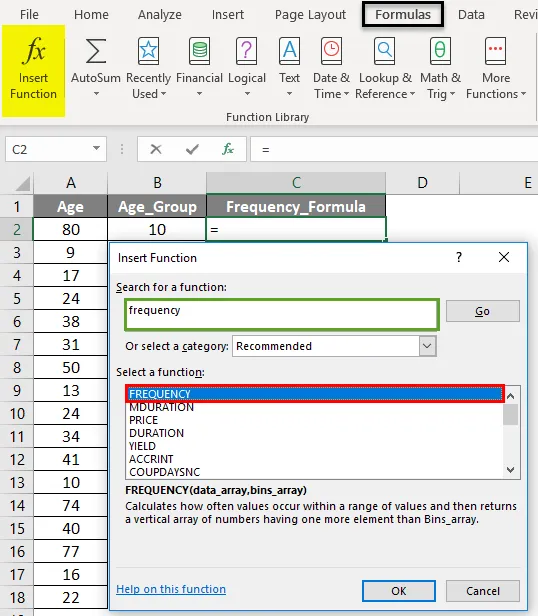
- Pojavit će se dijaloški okvir u kojem argumente za frekvencijsku funkciju treba ispuniti ili unijeti. tj. = FREQUENCY (data_array, bins_array)
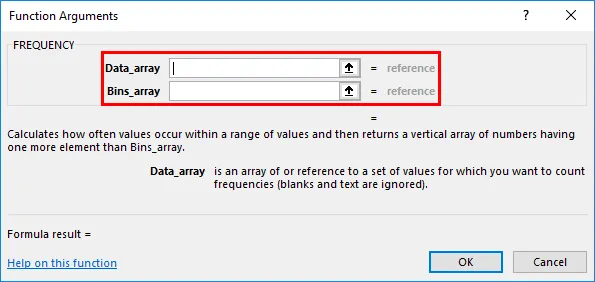
- Data Array : To je stvarni raspon ili vrijednost polja gdje morate saznati raspodjelu frekvencija skupa podataka, ovdje je raspon ili niz od A2 do A18, tako da odaberite raspon stupaca. tj. A2: A18.

- Bins Array : To je referenca ili raspon ili niz intervala ("BINS") za grupiranje vrijednosti.
Ovdje želimo pronaći jednu frekvenciju. Moram otkriti učestalost dobne skupine mlađe od 10 godina samo ovdje, stoga trebamo unijeti ref broj ili starosnu dob kao 10 ili B2 . Nakon unošenja dva argumenta, pritisnite OK. = FREKVENCIJA (A2: A18, B2)
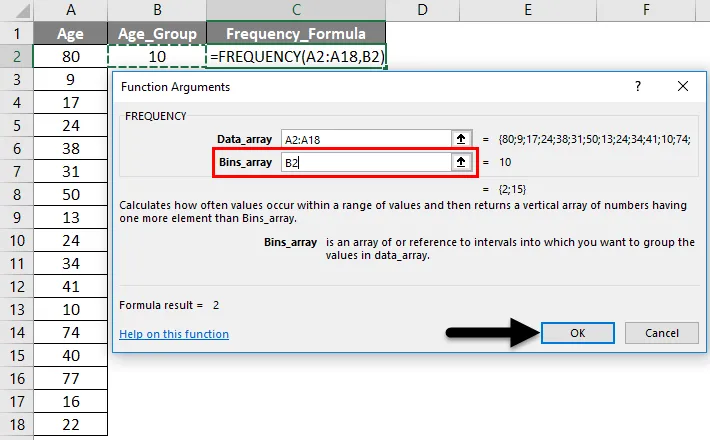
Dakle, izlaz će biti naveden u nastavku.
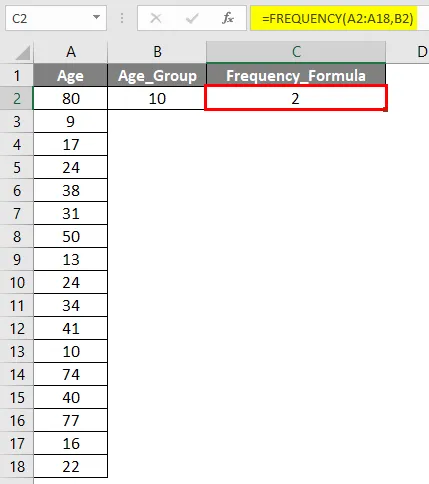
U gornjem pojedinačnom izračunavanju frekvencije možete primijetiti da formula formule o frekvenciji pronalazi 2 vrijednosti ili člana ako je njihova dob manja ili jednaka 10 godina. (Dob> ili = 10 godina)
Primjer br. 2 - Pronalaženje više frekvencija u rasponu podataka
U dolje navedenom primjeru, Tablica sadrži člana s različitim dobnim entitetima. Moram otkriti ili izračunati raspodjelu učestalosti različitih dobnih skupina od 17 članova u dobi između 9 i 80 godina.
- Primijenimo sada formulu frekvencije u ćeliji E2 . Odaberite ćeliju E2 gdje se mora primijeniti formula frekvencije.

- Kliknite gumb Umetni funkciju (fx) na alatnoj traci formule, pojavit će se dijaloški okvir, U okvir Traženje funkcije unesite učestalost ključne riječi, učestalost će se pojaviti u okviru Odaberite funkciju. Dvaput kliknite na frekvenciju .
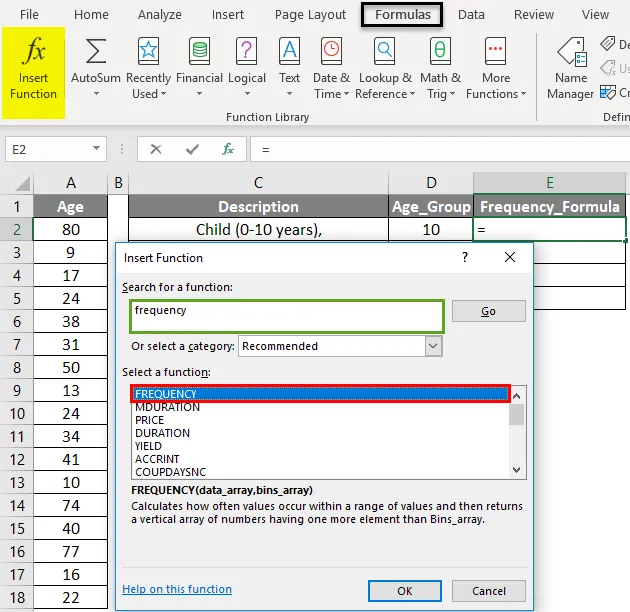
- Pojavit će se dijaloški okvir u kojem argumente za frekvencijsku funkciju treba ispuniti ili unijeti. tj. = FREQUENCY (data_array, bins_array)
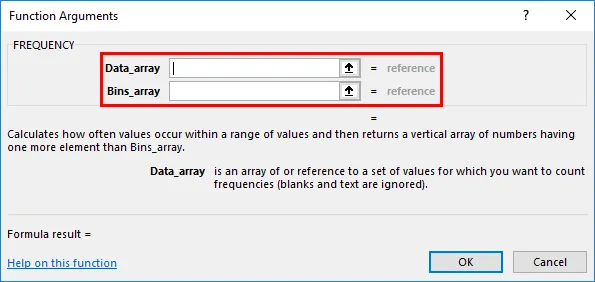
- Data_Array : To je stvarna vrijednost raspona ili niza gdje trebate saznati raspodjelu frekvencija skupa podataka, ovdje je raspon ili niz od A2 do A18, Dakle odaberite raspon stupaca. tj. A2: A18.

- Bins_Array : To je referenca ili raspon ili niz intervala (BINS) za grupiranje vrijednosti.
Ovdje želimo saznati više vrijednosti frekvencije. Moram ovdje saznati raspodjelu frekvencija četiri različite dobne skupine, stoga trebamo unijeti četiri vrijednosti polja bina , tako da će se izabrati vrijednosti ili raspon četiriju binastih polja, tj. D2: D5. Nakon unošenja dva argumenta, pritisnite OK. Frekvencija (A2: A18, D2 D5)

Napomena: Različite dobne skupine podijeljene su u 4 dobne skupine tako da će biti četiri bins_array vrijednosti.
Rezultat će biti naveden u nastavku.

Sada možete primijetiti da samo prva ćelija stupca Frekvencija ima vrijednost, a ostale ćelije su prazne.
Za dobivanje ostalih vrijednosti odaberite raspon ćelija od E2 do E5. Nakon što je odabran Kliknite unutar baze podataka trake formule frekvencije. Sada možete vidjeti da su sva tri područja vrijednosti odabrana u tri različite boje, a sada pritisnite CTRL + SHIFT + ENTER da biste primijenili formulu matrice.

Sada možete vidjeti stupac s rezultatima frekvencije, on prikazuje sve vrijednosti koje nedostaju.
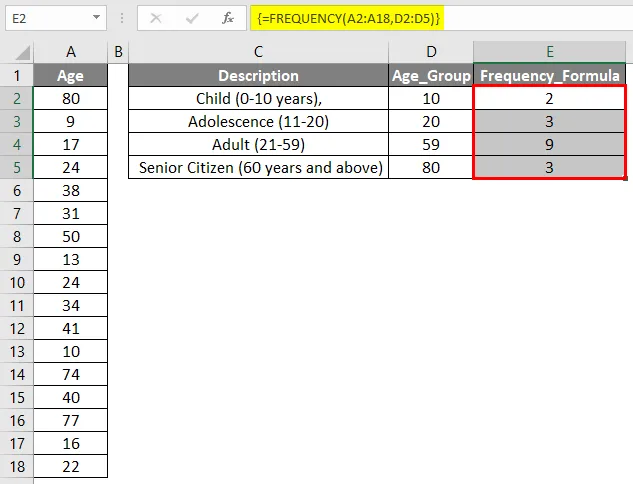
Na alatnoj traci formule možete promatrati kovrčave zagrade za matricnu formulu
Stvari koje treba zapamtiti o Formuli frekvencije u Excelu
- Formula frekvencije ignorira prazne ćelije ili Vrijednosti teksta u excelu.
- Ako argument Data_Array u formuli frekvencije ne sadrži nijednu vrijednost u nizu ili rasponu ćelija, tada Frequency vraća niz nula.
- Ako argument Bin_Array u formuli frekvencije ne sadrži nikakve vrijednosti u nizu ili rasponu ćelija, tada Frekvencija vraća broj elemenata u data_array.
Preporučeni članci
Ovo je vodič za formulu frekvencije u Excelu. Ovdje smo raspravljali o tome kako koristiti Formula frekvencije u Excelu zajedno s praktičnim primjerima i download-ovim predloškom Excela. Možete i pregledati naše druge predložene članke -
- Distribucija frekvencije Excel-a
- Kako se u programu Excel koristi funkcija FREQUENCY
- Vodič za VLOOKUP funkciju u Excelu
- Funkcija CIJENA Excela (formula, primjeri)